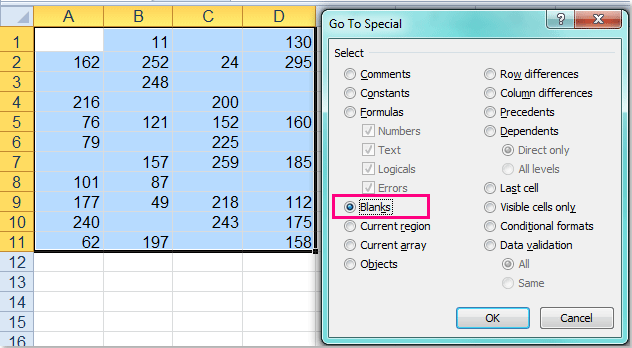Werrej
Il-programm Excel għandu sett sħiħ ta 'funzjonijiet li għandek bżonn tkun taf biex twettaq xogħol ta' kwalità għolja bit-tabelli. Minħabba nuqqas ta 'esperjenza, xi utenti ma jistgħux idaħħlu element sempliċi bħal sing. Il-fatt hu li l-installazzjoni tas-simbolu għandha xi diffikultajiet. Allura, pereżempju, jista 'jkun twil u qasir. Sfortunatament, m'hemm l-ebda simboli speċjali fuq it-tastiera biex jgħinuk tinnaviga u tpoġġi l-karattru fil-forma korretta. Għalhekk, ejja nsemmu kif issettja d-sing b'mod korrett billi tuża diversi metodi.
Tpoġġi sing f'ċellula
Il-funzjonalità tal-programm Excel tipprovdi għall-installazzjoni ta 'żewġ tipi ta' sing - qosra u twal. F'xi sorsi, tista 'ssib id-deżinjazzjoni ta' en dash bħala medja. Nistgħu ngħidu li din id-dikjarazzjoni hija parzjalment korretta, peress li f'każ ta 'injoranza tar-regoli tal-installazzjoni, tista' daħħal simbolu saħansitra iżgħar - "sing" jew "minus". B'kollox, hemm żewġ modi li bihom tista 'tissettja s-sinjal "-" fit-tabella. L-ewwel każ jinvolvi l-installazzjoni billi tittajpja kombinazzjoni ta 'ċavetta. It-tieni jeħtieġ dħul fit-tieqa ta 'karattri speċjali.
Issolvi l-problema bl-installazzjoni ta 'sing # 1: uża shortcut tat-tastiera
Xi utenti tal-editur tat-test jgħidu li l-issettjar ta 'sing fi spreadsheet jista' jsir bl-istess mod bħal fil-Word, iżda, sfortunatament, din mhix dikjarazzjoni vera. Ejja nagħtu attenzjoni għal kif tagħmel dan fil-Kelma:
- Ittajpja "2014" fuq it-tastiera tiegħek.
- Żomm il-kombinazzjoni tat-tasti Alt + X.
Wara li twettaq dawn il-passi sempliċi, Word awtomatikament tissettja l-em dash.
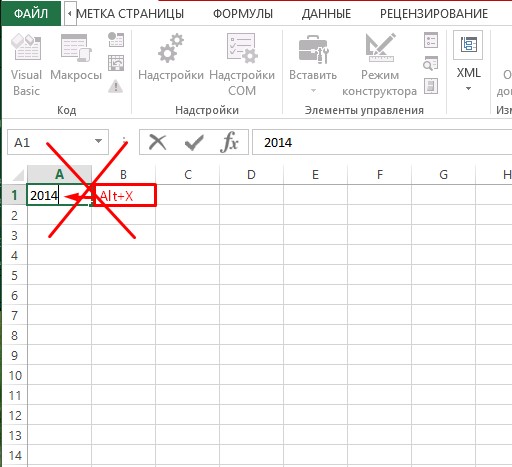
L-iżviluppaturi ta 'Excel ħadu ħsieb ukoll l-utenti tagħhom u ħolqu t-teknika tagħhom stess biex idaħħlu em dash f'tabella:
- Attiva ċ-ċellula li teħtieġ aktar aġġustament.
- Żomm kwalunkwe ċavetta "Alt" u, mingħajr ma tirrilaxxa, daħħal il-valur "0151" fil-blokka numerika (li tinsab fuq in-naħa tax-xellug tat-tastiera).
Attenzjoni! Jekk is-sett ta 'numri jitwettaq fin-naħa ta' fuq tat-tastiera, allura l-programm jittrasferik għall-menu "Fajl".
- Wara li tirrilaxxa ċ-ċavetta Alt, se naraw sing em murija fiċ-ċellula fuq l-iskrin.
Biex tisselezzjona karattru qasir, minflok kombinazzjoni ta 'valuri diġitali u0151bu0150b"XNUMX", iddawwar "XNUMX".

Dan il-metodu jaħdem mhux biss fl-Excel, iżda wkoll fl-editur Word. Skont programmaturi professjonali, il-mod kif tissettja sing bl-użu ta 'kombinazzjonijiet ewlenin jista' jintuża f'edituri html u spreadsheet oħra.
Nota minn espert! Is-sinjal minus imdaħħal huwa awtomatikament konvertit f'formula, jiġifieri, meta tiġi attivata ċellula oħra fit-tabella bis-simbolu speċifikat, jintwera l-indirizz taċ-ċellula attiva. Fil-każ ta' mdaħħla en dashes u em dashes, azzjonijiet bħal dawn ma jseħħux. Biex tneħħi l-attivazzjoni tal-formula, trid tagħfas iċ-ċavetta "Enter".
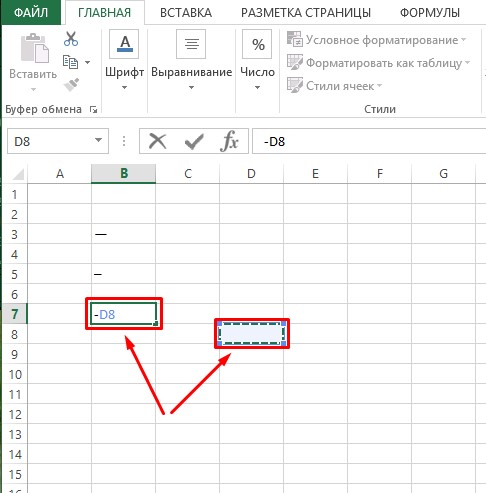
Soluzzjoni għall-issettjar sing #2: Iftaħ it-tieqa tal-karattru
Hemm għażla oħra li fiha d-sing jiddaħħal minn tieqa awżiljarja b'karattri speċjali.
- Agħżel iċ-ċellula fit-tabella li trid tiġi editjata billi tagħfas il-LMB.
- Mur fit-tab "Daħħal" li tinsab fil-quċċata tal-programm fil-toolbar.
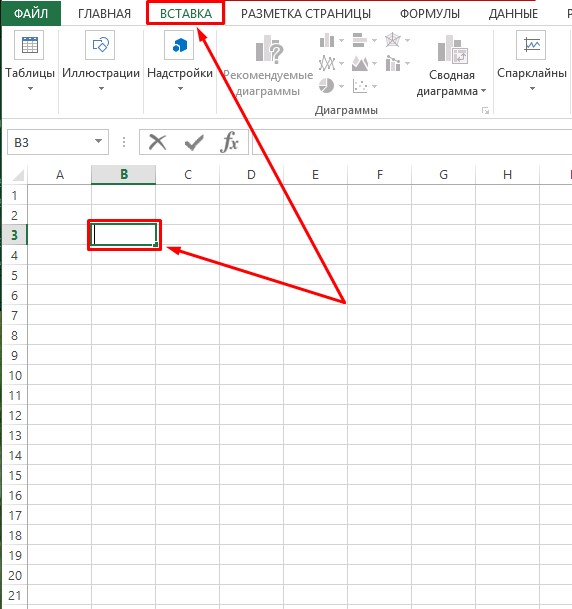
- Jekk l-applikazzjoni tkun f'pożizzjoni minimizzata, ikklikkja fuq il-buttuna tal-lemin fin-naħa ta 'fuq tal-iskrin biex tiftaħ il-bqija tal-blokki bl-għodda.
- Fuq il-lemin, sib l-aħħar għodda "Simboli", li tinsab fil-blokk "Test", u kklikkja fuqha.
- Tiftaħ tieqa ġdida fejn trid tikklikkja fuq il-buttuna "Simbolu".
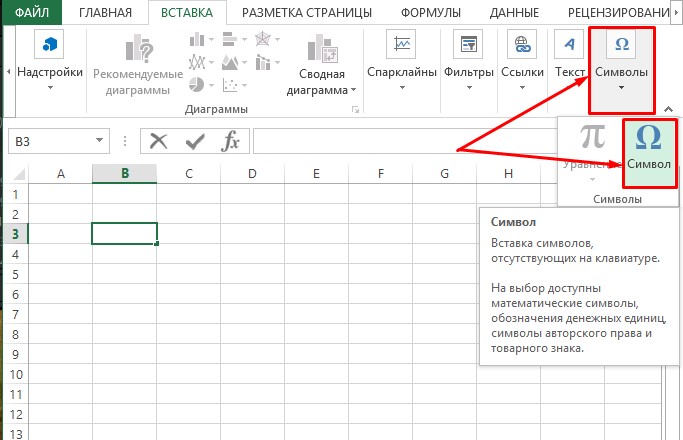
- Meta tagħfas din il-buttuna jattiva l-ftuħ ta' tieqa b'settijiet ta' karattri. Fiha trid tikklikkja fuq "Karattri speċjali".
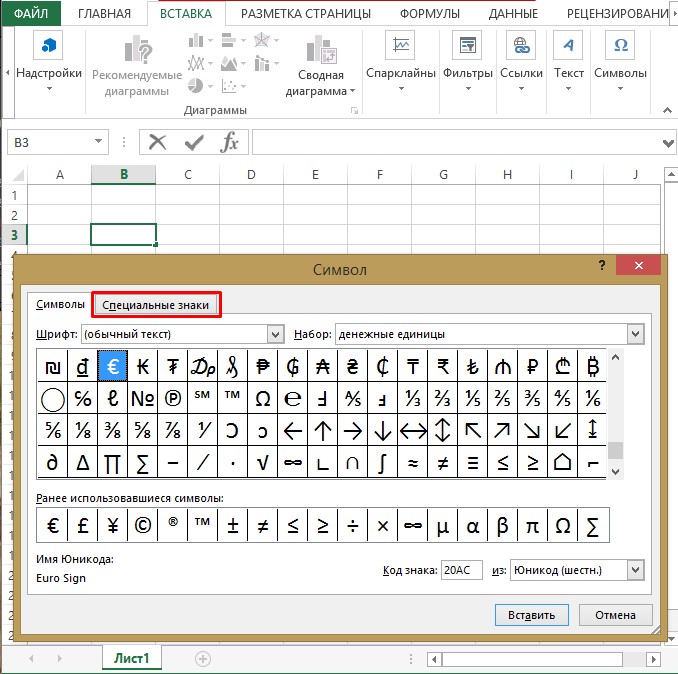
- Sussegwentement, tista 'tara lista twila ta' karattri speċjali. Kif tistgħu taraw fl-istampa, l-ewwel post fih huwa okkupat mill-"Elong dash".
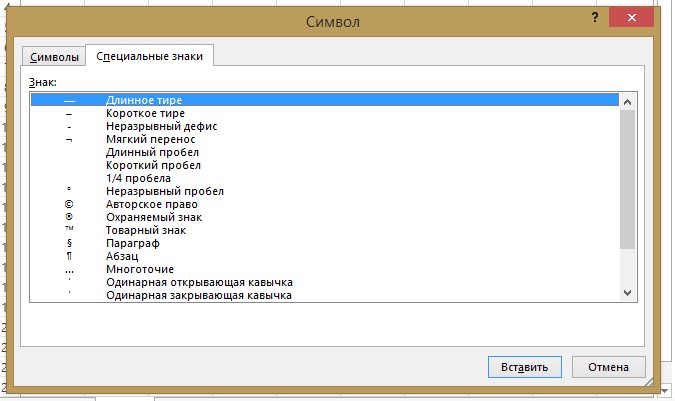
- Ikklikkja fuq il-linja bl-isem tas-simbolu u kklikkja l-buttuna "Daħħal". Issibha fil-qiegħ tat-tieqa.
- It-tieqa m'għandhiex funzjoni ta 'għeluq awtomatiku, għalhekk, wara li ddaħħal il-karattru meħtieġ fiċ-ċellula, agħlaq it-tieqa billi tikklikkja fuq il-buttuna ħamra b'salib abjad fir-rokna ta' fuq tal-lemin.
- Wara li tagħlaq it-tieqa, tista 'tara li l-em dash huwa ssettjat għaċ-ċellula li għandna bżonn u t-tabella hija lesta għal aktar xogħol.
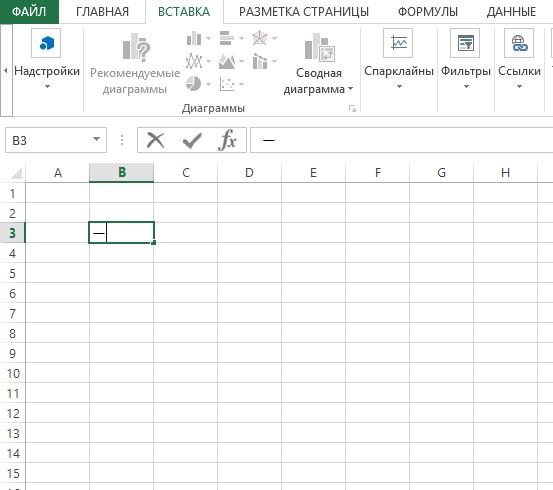
Jekk trid tissettja en dash, segwi l-passi ta 'hawn fuq fl-istess ordni, iżda agħżel "En dash" fl-aħħar. Tinsiex li tattiva s-simbolu fl-aħħar billi tikklikkja fuq il-buttuna "Daħħal" u agħlaq il-kaxxa tad-djalogu.
Nota minn espert! Il-karattri mdaħħla fit-tieni mod jikkorrispondu bis-sħiħ ma' dawk imdaħħla bħala riżultat tat-tajpjar tal-kombinazzjoni taċ-ċwievet. Id-differenza tista 'tidher biss fil-metodu ta' installazzjoni. Għalhekk, dawn il-karattri lanqas ma jistgħux jintużaw biex jinħolqu formuli.
konklużjoni
Wara li taqra l-artiklu, jidher ċar li hemm żewġ metodi ta 'input għall-issettjar ta' em u en dashes. Fl-ewwel każ, ser ikollok bżonn tuża shortcut tat-tastiera, u fit-tieni, tiftaħ tieqa b'karattri speċjali, fejn jintgħażlu l-karattri meħtieġa u ssettjati fiċ-ċellula attiva. Iż-żewġ metodi joħolqu sinjali identiċi - bl-istess kodifikazzjoni u funzjonalità. Għalhekk, il-mod finali biex tidħol sing fit-tabella jintgħażel abbażi tal-preferenza tal-utent. Utenti li spiss ikollhom bżonn jużaw dawn il-karattri jippreferu jużaw shortcut tat-tastiera. Għal dawk li ma jiltaqgħux kontinwament mal-introduzzjoni ta 'sing fit-tabella, tista' tillimita lilek innifsek għat-tieni metodu.